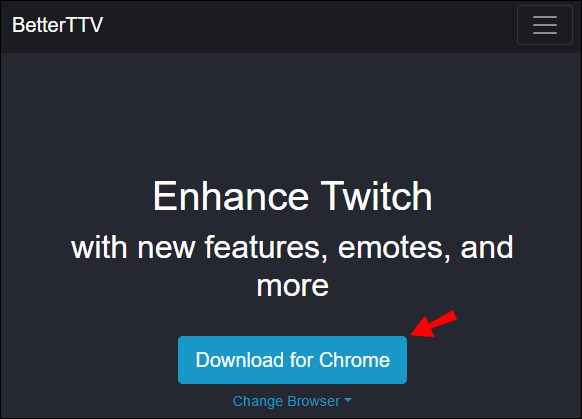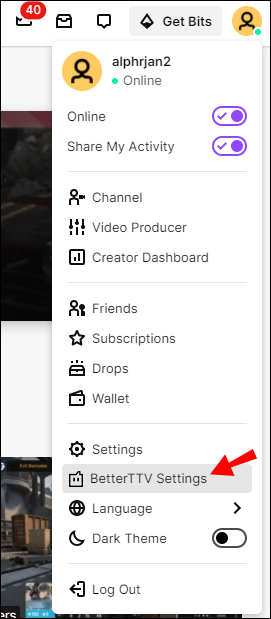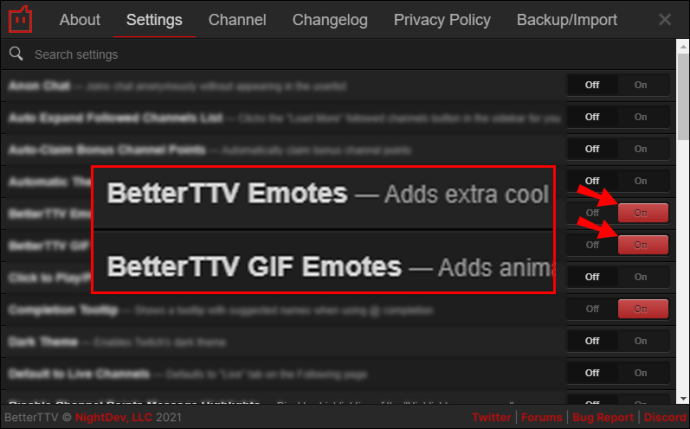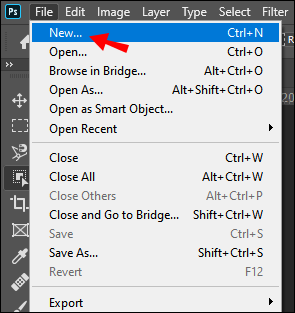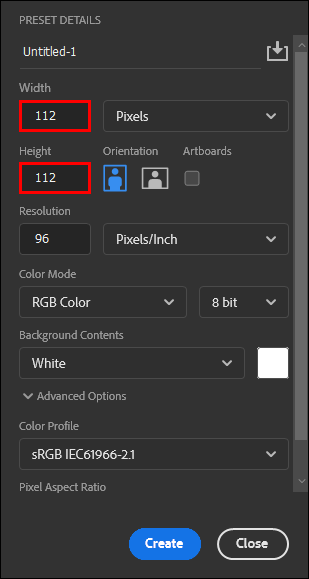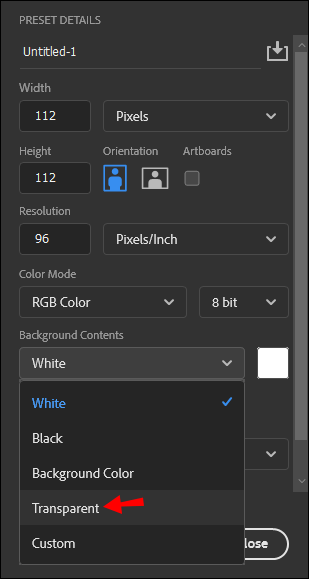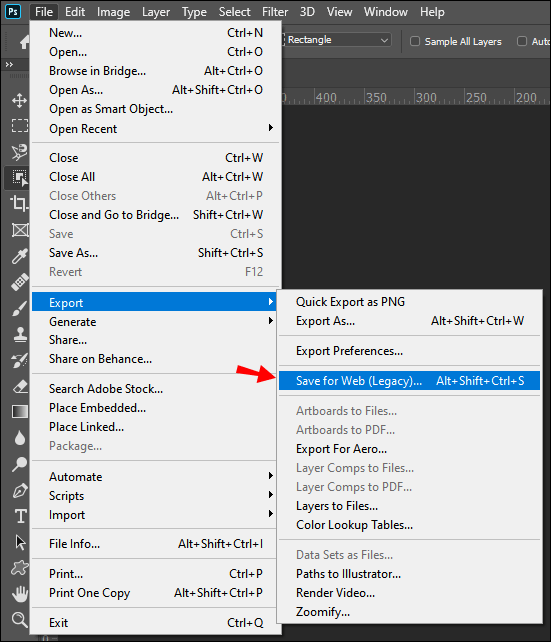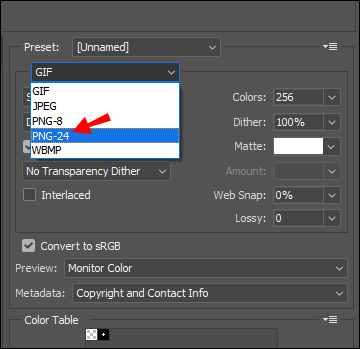Els emotius són com la llengua oficial de Twitch. A diferència de la majoria de gifs i emojis, són exclusius de la plataforma i no es poden aplicar a altres aplicacions.

Podeu fer-los servir per jugar a les sales de xat o per donar suport a altres creadors. També és una bona manera de destacar el vostre canal i aconseguir més subscriptors. En aquest article, us mostrarem com afegir emoticones a Twitch, com funciona la personalització i on trobar-ne els millors.
Com afegir emoticones a Twitch?
Els emoticones de contracció són bàsicament petites imatges o gifs que els streamers utilitzen regularment. La manera més senzilla d’obtenir-los és descarregant complements per al vostre navegador.
Probablement és la millora de Twitch més popular BetterTTV . A continuació s’explica com afegir emoticones a Twitch instal·lant BTTV:
- Obriu el navegador i aneu a https://betterttv.com/ .
- Feu clic a Baixa per afegir l'extensió al navegador.
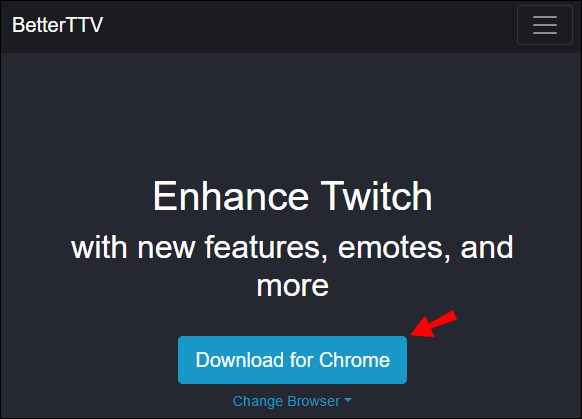
- Quan finalitzi la descàrrega, obriu el complement.
- Feu clic a la icona d'engranatge petit que hi ha a la part inferior de la pantalla per obrir Configuració.
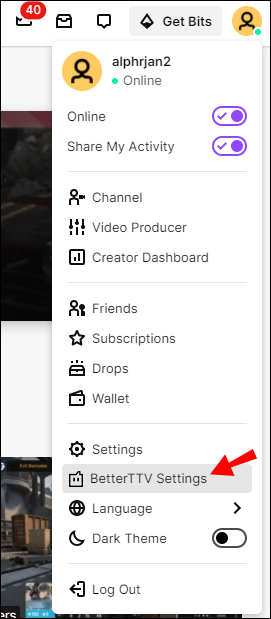
- Activeu els gifs BetterTTV Emote i BetterTTV fent clic al botó Activat de la part esquerra.
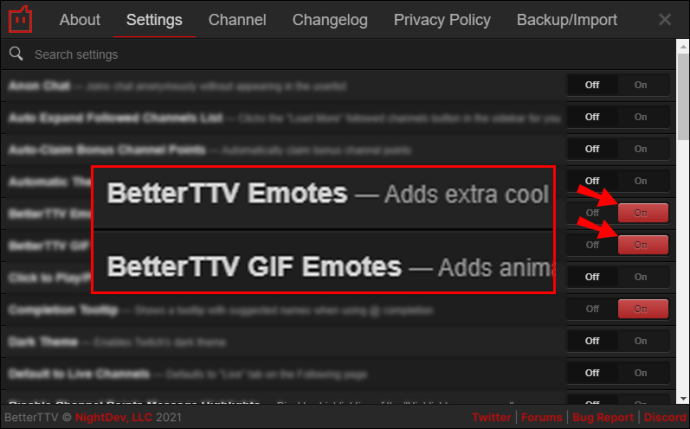
Ara podreu utilitzar emoticones BTTV al vostre canal. Obriu el quadre de xat i escriviu el codi emote o simplement feu clic a la icona de cara somrient i navegueu.
BTTV ofereix una selecció dels emoticones més utilitzats. És més que suficient per als usuaris ocasionals de Twitch. Tanmateix, la majoria de socis i afiliats opten per crear els seus propis emoticones per fer més reconeguda la seva estètica.
Com fer emocions de Twitch?
A diferència dels emojis, les possibilitats de disseny dels emoticones de Twitch són infinites. requisits estrictes de format i mida. Aquests són els requisits previs per al disseny:
- L'emot ha de tenir un format .png.
- Només podeu utilitzar les mides d’imatge següents: 28 x 28 px, 56 x 56 px, 112 x 112 px. Si utilitzeu Simple Upload, la vostra imatge pot estar entre 112 x 112 px i 4096 x 4096 px.
- No podeu penjar cap fitxer de més d’1 MB.
- Utilitzeu només un fons transparent.
- Assegureu-vos que utilitzeu imatges d'alta resolució i que no hi ha línies difuminades.
Si seguiu aquestes regles, podreu crear els vostres propis emoticones de Twitch amb facilitat. Tot el que necessiteu és una aplicació d’edició de fotos i algunes habilitats bàsiques. A continuació s’explica com fer emocions a Twitch Adobe Photoshop :
- Aneu a Photoshop i obriu un fitxer nou.
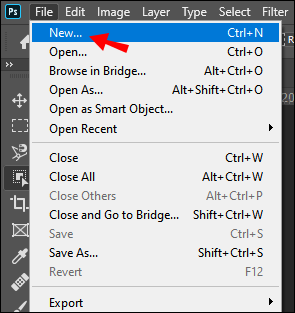
- Introduïu les dimensions de la vostra imatge. Trieu 112 x 112 px per a Ample i Alçada.
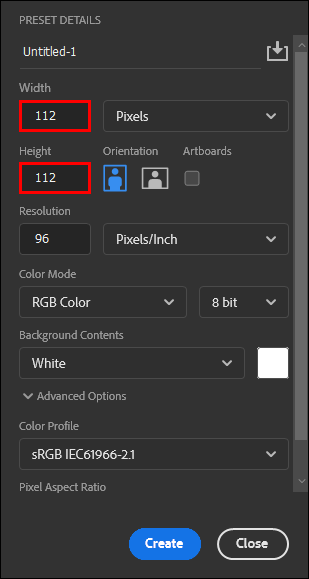
- Feu clic al quadre situat al costat del contingut de fons. Trieu Transparent al menú desplegable. Confirmeu amb OK.
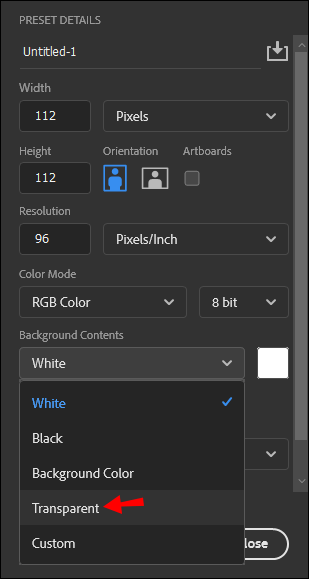
- Personalitzeu el fitxer afegint text i imatges.
- Un cop hàgiu acabat, aneu a Fitxer> Desa per al web.
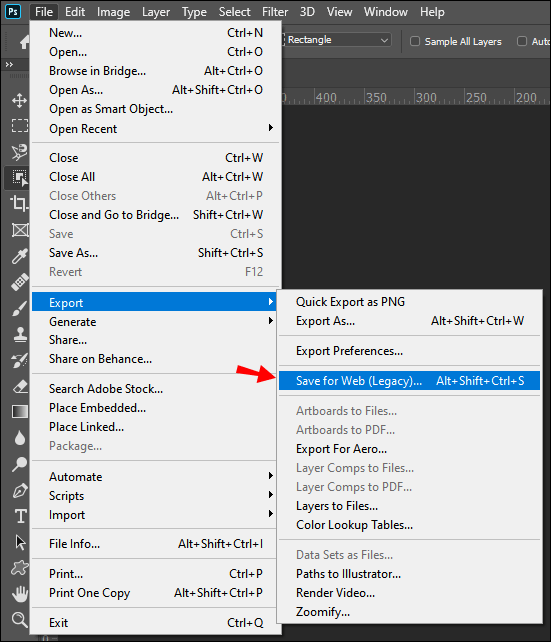
- Canvieu el tipus de fitxer de predeterminat a PNG-24. A continuació, feu clic a Desa.
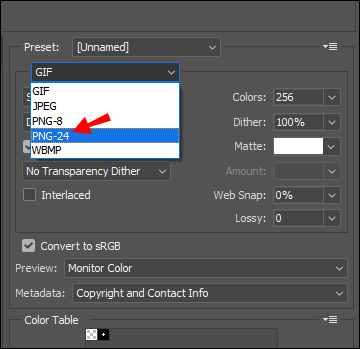
- Feu clic a Imatge per crear un fitxer més petit. Estableix l'altura i l'amplada a 56 px. Feu clic a D'acord. Recordeu que heu d’utilitzar un nom diferent per a la imatge nova per no substituir l’original. Feu el mateix per fer l'emot de 28 x 28 px.
Un cop hàgiu acabat, podeu penjar tots els fitxers al vostre canal de Twitch. Si sou afiliat o soci amb un bon historial, no hi ha cap procés d’aprovació. Podeu utilitzar les vostres emoticones sense esperar 48 hores.
Per descomptat, Photoshop no és l’única eina de programari que us permet fer emotes. Aquí teniu una llista de programes que podeu utilitzar si no teniu accés a Photoshop:
Com penjar els emoticons a Twitch?
Un cop arribeu a un emoticon de signatura, podeu afegir-lo al vostre canal. Si compleix tots els requisits, només cal fer uns quants passos. A continuació s’explica com penjar els emoticones a Twitch:
- Aneu al vostre canal de Twitch i feu clic al vostre avatar. Feu clic al tauler del creador per obrir un menú desplegable.
- Trieu Preferències i aneu a Afiliat / soci> Configuració d'emotícies.
- Tria de penjar emoticones. Hi ha tres opcions per triar, és a dir, tres mides d’emot diferents. Envieu els emotes fent clic al quadre corresponent.
Després de 48 hores aproximadament, Twitch afegirà automàticament els emotes al vostre canal. Per descomptat, alguns creadors poden evitar el període d’espera sempre que compleixin els requisits següents.
Per als socis:
- Un mínim de 60 dies des de la recepció de l’estatus de partner.
- Un mínim de 60 dies sense infringir les Condicions del servei ni les directrius de la comunitat.
Per a afiliats:
- Un total de 60 dies de transmissió com a afiliat durant dos anys.
- No hi ha advertiments ni suspensions per infraccions de conducta en un mínim de 60 dies.
- No s'han denegat ni eliminat emoticones durant els 60 dies anteriors de transmissió.
Si Twitch nega els vostres emotes, normalment és perquè no heu seguit els requisits de format esmentats. Un altre motiu possible per a les càrregues fallides és que no respecten les directrius de la comunitat. A això heu de prestar atenció en crear el vostre propi emoticon:
- No inclogueu res que es pugui percebre com un símbol o imatges ofensives.
- No utilitzeu les vostres emoticones per a l’assetjament o les amenaces de violència.
- Mantingueu-vos allunyats del contingut sexual i de la violència / gore.
- No promocioneu l’abús de drogues ni cap altra conducta criminal.
- Sovint es desaconsella les declaracions polítiques extremes.
- No podeu utilitzar caràcters individuals, ja que ha de ser una imatge o una cadena de text.
- No hi ha cap infracció dels drets d'autor, com ara l'ús no autoritzat de logotips o propietats intel·lectuals d'altres persones.
Com esborrar els emocions de Twitch?
Si no esteu satisfet de com va resultar el vostre emotiu, podeu eliminar-lo del vostre canal. A continuació s’explica com esborrar els emoticones de Twitch:
- Aneu al tauler del creador i seleccioneu Preferències al menú desplegable.
- Aneu a Afiliat / soci> Subscripció> Configuració d'emotivacions.
- Feu clic a Edita i cerqueu les emoticones que vulgueu suprimir. Feu clic a les caselles per seleccionar.
- Feu clic a Suprimeix per eliminar-los del vostre canal.
Com dissenyar bons emotius?
Respectar els requisits generals de disseny no impedeix ser creatiu. Els emotius són el millor camí per establir l’estètica de la vostra firma, així que assegureu-vos de crear un disseny original. Voleu que els vostres subscriptors puguin reconèixer el vostre canal a qualsevol sala de xat o transmissió.
Tots els usuaris tenen gustos diferents, però un disseny decent té alguns trets universals. Si no esteu al cas, potser voldreu seguir algunes regles bàsiques al principi. A continuació s’explica com dissenyar bones emoticones a Twitch:
- Assegureu-vos que les vostres imatges i lletres tinguin un bon aspecte en les tres mides disponibles.
- Utilitzeu un disseny senzill. Probablement, els patrons intricats i les imatges detallades no es mostraran a Twitch.
- Utilitzeu sempre tot l’espai disponible. D’aquesta manera, totes les línies seran nítides i la imatge tindrà una resolució millor.
- Trieu colors que es vegin bé en els modes Clar i Fosc. El paràmetre recomanat és 1 px del codi de color # F1F1F1.
- Utilitzeu els emoticones existents per fer referències perquè els vostres siguin més memorables.
- Transformeu les vostres línies de signatura i acudits interns en emotes.
- Permeteu que els vostres subscriptors influïn en el vostre flux mitjançant emotes. Per exemple, canvieu el color de la pantalla o afegiu un efecte de so.
On trobar els millors emotius de Twitch?
En cas que trobeu tot això una mica aclaparador, sempre podeu demanar ajuda. De fet, fins i tot podeu contractar algú per fer-vos les emotes. Hi ha diverses plataformes diferents on podeu arribar a possibles dissenyadors.
puc jugar als meus jocs de Xbox a l'ordinador
Abans de fer-ho, penseu en què voleu incorporar al vostre emotiu. Tot i que no esteu fent la feina, hauria de ser representatiu del vostre canal.
Després de decidir què voleu buscar, aquí teniu on trobar els millors emotes:
A Twitch també hi ha molts il·lustradors especialitzats en emotes. Només cal desplaçar-se per la categoria Art i trobar l’obra que millor s’adapti a la seva estètica.
Preguntes freqüents addicionals
1. Quants emotius puc obtenir?
Hi ha un límit en el nombre d'emotes permeses al vostre canal. Cada creador té un nombre determinat d’espais disponibles segons el seu estat.
Els factors clau són el nombre de subscriptors i la vostra activitat general a Twitch. Als membres del programa Partner se’ls atorga dos emoticones de nivell 1 just al principi. Als afiliats se'ls concedeix un espai per cada nivell. A mesura que la vostra comunitat creix, també augmenta el nombre d’espais.
Twitch també va fer alguns canvis a la política a causa de l’augment de la demanda. Recentment, els socis poden obtenir no dos, sinó sis emoticones de nivell 1. Els afiliats poden desbloquejar fins a cinc emoticones de nivell 1 i un emoticon addicional per cada nivell de subscripció posterior.
2. Qui pot obtenir emocions personalitzades a Twitch?
Malauradament, no tothom pot obtenir emoticones personalitzats a Twitch. Per fer-ho, heu de ser afiliat. Aquests són els requisits per adherir-se al programa:
• Cal tenir un mínim de 50 subscriptors.
• Heu de tenir un total de 500 minuts de transmissió en els darrers 30 dies.
• Hi ha d’haver un mínim de 7 dies d’emissió única en els darrers 30 dies.
• El nombre de lectors concurrents mitjans ha de ser com a mínim de 3.
Un cop hàgiu estat elegible, podeu unir-vos al programa d'afiliació. Per acceptar la invitació, seguiu els passos següents:
1. Feu clic per començar.
2. Aneu al tauler del creador> Preferències.
3. Empleneu el registre amb la informació general sobre el vostre canal.
4. Accepteu les Condicions del servei.
5. Completeu les entrevistes fiscals (tant l'impost sobre drets com el servei).
6. Trieu una forma de pagament.
Un cop hàgiu acabat, podreu crear emoticones personalitzats segons els requisits de disseny i les directrius de la comunitat.
3. Quina diferència hi ha entre un emotiu global i un canal a Twitch?
A diferència de les emotes personalitzades, les emotes globals estan disponibles per a tots els usuaris. És possible que reconegueu alguns dels més populars com Kappa, SourPls i ZreknarF.
pots penjar fotos en directe a instagram
Els emotes del canal són exclusius de cada creador. Els desbloqueja subscrivint-se al seu canal Twitch.tv.
Si voleu examinar la vostra selecció d'emotos, només cal que feu clic a la icona de la cara de somriure de la vostra caixa de xat. També podeu utilitzar l'emplenament automàtic per obrir una llista d'emotes recomanades. Només cal que escriviu un punt i coma al quadre de xat.
Control emocional
Jugar amb emoticones de Twitch pot ser molt divertit. Sempre que no incompleixi les directrius de la comunitat i no s’adhereixi a les regles de format, el cel és el límit.
Si teniu problemes per dissenyar els emoticones del vostre canal, podeu contractar un artista professional que ho faci. Fins i tot si no se us permet crear els vostres, sempre podeu utilitzar emoticones globals.
El vostre canal té emoticones personalitzats? Prefereixes fer-los tu mateix o fer que altres persones ho facin per tu? Comenteu a continuació i digueu-nos quin streamer de Twitch creieu que té els millors emotes.